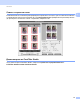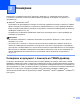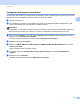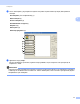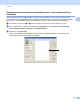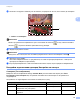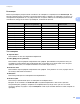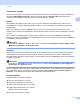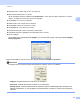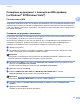Software User's Guide
Table Of Contents
- РЪКОВОДСТВО ЗА ПОТРЕБИТЕЛЯ НА СОФТУЕРА
- Съдържание
- Windows®
- 1 Печатане
- Използване на драйвера за принтер Brother
- Характеристики
- Избор на правилния тип хартия
- Едновременно отпечатване, сканиране и изпращане на факс
- Изчистване на данни от паметта
- Наблюдение на статуса
- Настройки на драйвера за принтер
- Достъп до настройките на драйвера на принтера
- Раздел „Основни”
- Раздел „Разширени”
- Използване на FaceFilter Studio при печат от REALLUSION
- 2 Сканиране
- Сканиране на документ с помощта на TWAIN драйвер
- Сканиране на документ с помощта на WIA драйвер (за Windows® XP/Windows Vista®)
- Сканиране на документ с използването на драйвер WIA (Потребители на Windows Photo Gallery и Windows Fax and Scan)
- Използване на ScanSoft™ PaperPort™ 11SE с OCR от NUANCE™
- Преглед на елементи
- Организиране на елементите в папки
- Бързи връзки до други приложения
- ScanSoft™ PaperPort™ 11SE с OCR ви позволява да конвертирате текст от изображение в текст, който можете да редактирате
- Импортиране на елементи от други приложения
- Експортиране на елементи в други формати
- Деинсталиране на ScanSoft™ PaperPort™ 11SE с OCR
- 3 ControlCenter3
- 4 Отдалечено конфигуриране (Не е налично за модели DCP, MFC-253CW, MFC-255CW, MFC-257CW и MFC-295CN)
- 5 Софтуер PC-ФАКС на Brother (само за модел MFC)
- PC-ФАКС изпращане
- Настройка на информацията за потребителя
- Настройки за изпращане
- Настройка на начална страница
- Въвеждане на информация за начална страница
- Изпращане на файл от PC-ФАКС при използване на потребителски интерфейс в стил Facsimile
- Изпращане на файл от PC-ФАКС при използване на потребителски интерфейс в стил Обикновен
- Адресна книга
- Получаване на факс от компютър (Не е налично за MFC-253CW, MFC-255CW, MFC-257CW и MFC-295CN)
- PC-ФАКС изпращане
- 6 PhotoCapture Center™
- 7 Настройки на защитната стена (За мрежови потребители)
- 1 Печатане
- Apple Macintosh
- 8 Печат и Изпращане на факс
- 9 Сканиране
- 10 ControlCenter2
- 11 Отдалечено конфигуриране и PhotoCapture Center™
- Използване на клавиша за Сканиране
- Индекс
- brother BUL
Сканиране
40
2
Резолюция 2
Можете да изберете разделителна способност на сканиране от падащия списък Резолюция. По-
високата разделителна способност използва повече памет и времето за трансфер е по-дълго, но
сканираните изображения са с по-добро качество. Следната таблица ви показва разделителните
способности, между които можете да избирате, и наличните цветове.
Тип сканиране 2
Черно & Бяло
Използвайте за текст или щрихови изображения.
Сиво (Дифузия на грешките)
Използвайте за фотографски изображения или графики. (Разсейването на грешки е метод за
създаване на симулирани сиви изображения без използване на истински сиви точки. За да се
придаде сивият цвят, по специален шаблон се поставят черни точки.)
Истинско сиво
Използвайте за фотографски
изображения или графики. Този режим е по-точен, поради това че
използва до 256 нюанса на сивото.
256 цвята
Използва до 256 цвята за сканиране на изображението.
24 битов цвят
Използва до 16,8 милиона цвята за сканиране на изображението.
Въпреки че използването на 24 битов цвят създава изображение с най-точното цветово
възпроизвеждане, размерът на файла на
изображението ще бъде около три пъти по-голям
отколкото файла, създаден с опцията 256 цвята. Тази опция изисква най-много памет и време за
трансфер.
Резолюция Черно & Бяло/Сиво
(Дифузия на грешките)
256 цвята Истинско сиво/
24 битов цвят
100 x 100 dpi Да Да Да
150 x 150 dpi Да Да Да
200 x 200 dpi Да Да Да
300 x 300 dpi Да Да Да
400 x 400 dpi Да Да Да
600 x 600 dpi Да Да Да
1200 x 1200 dpi Да Не Да
2400 x 2400 dpi Да Не Да
4800 x 4800 dpi Да Не Да
9600 x 9600 dpi Да Не Да
19200 x 19200 dpi Да Не Да